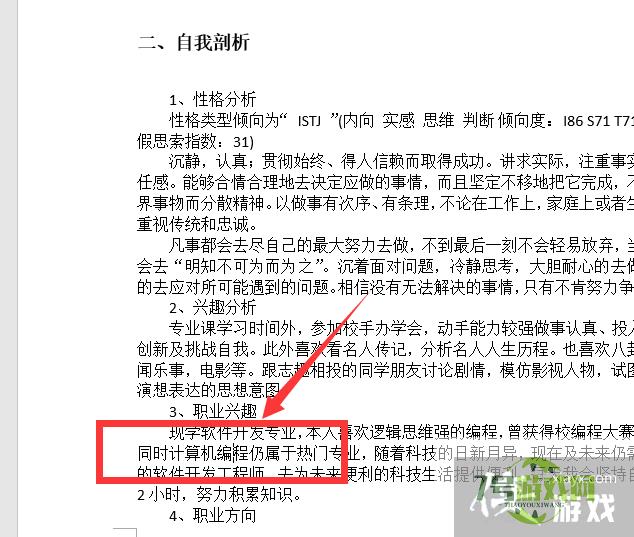word文档中的波浪线如何去掉
来源:互联网 | 时间:2024-10-21 02:11:30
在使用word编辑文档时,经常会遇到在一些句子或者词语下边出现波浪线,这是怎么回事呢。实际上这是开启了语法纠错功能产生的。下边我们就来将其关掉吧。工具/原料1、打开word,可以看到文档中的词语下边有波浪线;2、点击上方文件;3、在左侧边栏
在使用word编辑文档时,经常会遇到在一些句子或者词语下边出现波浪线,这是怎么回事呢。实际上这是开启了语法纠错功能产生的。下边我们就来将其关掉吧。
工具/原料
1、打开word,可以看到文档中的词语下边有波浪线;
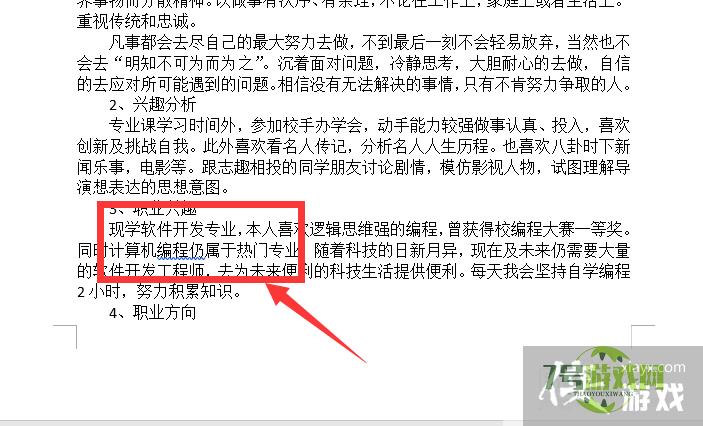
2、点击上方文件;
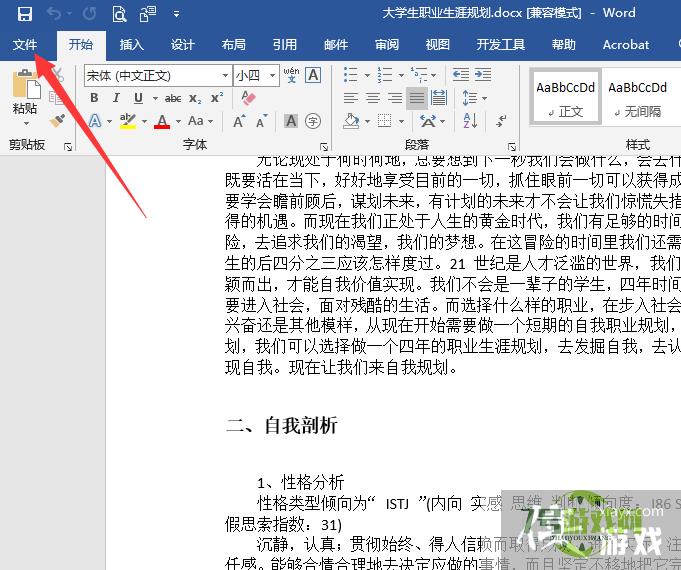
3、在左侧边栏底部点击选项;
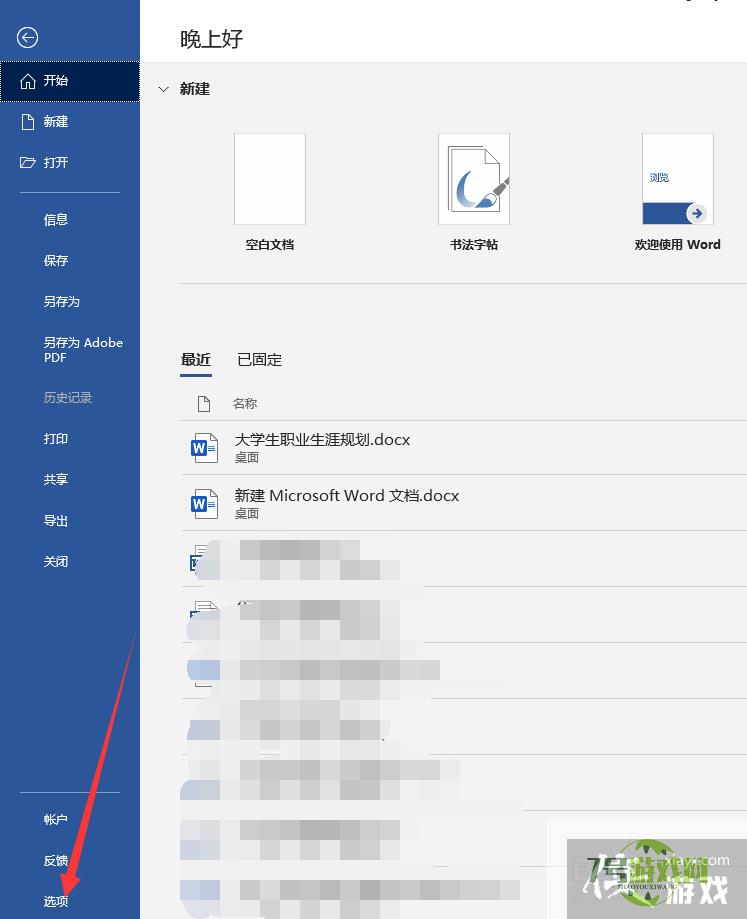
4、进入word选项界面,点击校对;
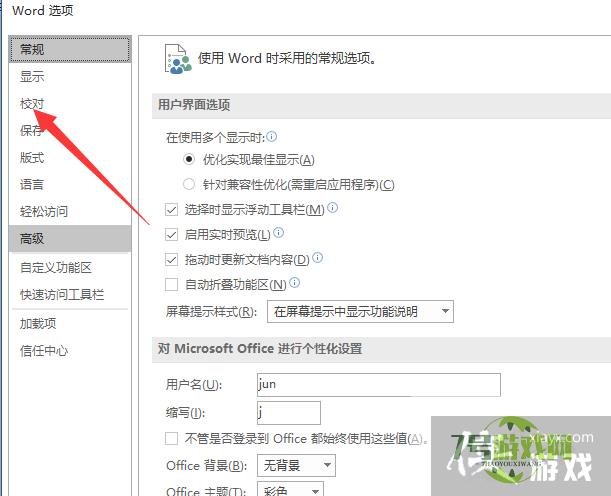
5、右侧在word中更正拼写和语法时取消勾选键入时检查拼写——键入时标记语法错误——随拼写检查语法——确定;
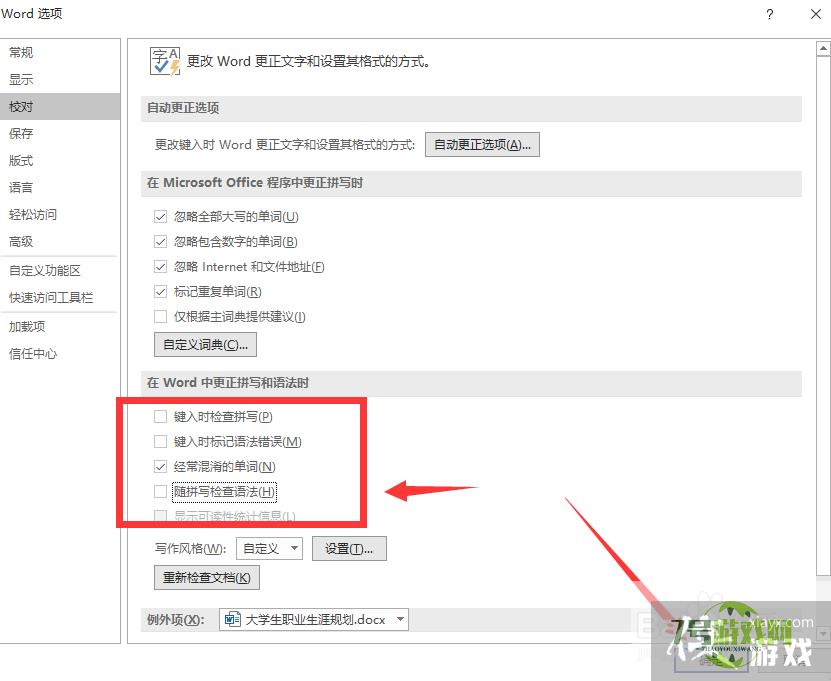
6、回到文档,波浪线消失。